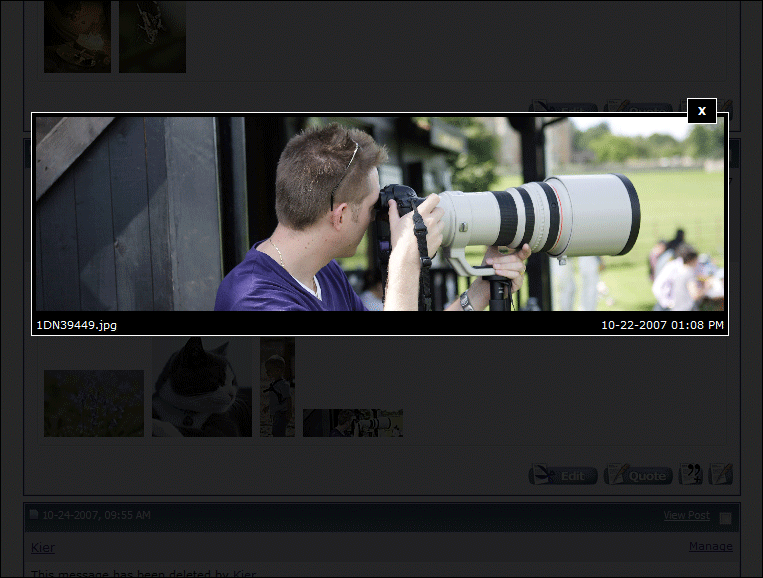Lista de amigos entre usuarios
¿Qué diferencia hay entre amigo y contacto?
La amistad es mutua, es una relación de dos vias entre dos usuarios. Es iniciado por un usuario y aceptada por el otro.
Un contacto es una amistad de un solo sentido. Esto podría ocurrir cuando la otra persona no acepta la amistad, una petición amistad está pendiente, o tu no deseas ser amigos en ese momento pero quieres mostrarlos como un contacto.
¿Dónde se muestra la lista de amigos y contactos?
Tus amigos y contactos son mostrados en la página '
Contactos y Amigos' en tu
Panel de Control. Tus amigos también son mostrados en tu página del perfil.
¿Cómo puedo solicitar un amigo, aceptar a un amigo o romper una amistad?
Hay dos maneras de solicitar una amistad con alguien.
La manera más fácil es ver la página del perfil de la persona de la que quieres llegar a ser amigo y hacer clic en el enlace "Agregar a Amigos" y en la siguiente página que se abre, confirmarlo pulsando en el botón 'Si'.
La otra manera es desde tu Panel de Control. Entra en el enlace 'Contactos y Amigos', en la caja de texto, escribe el nombre del usuario, al que quieres enviar una petición de amistad. Haz clic en el botón 'Agregar Amigo' y luego en 'Guardar Cambios'.
Para aceptar a un amigo, ve a tu página 'Contactos y Amigos'. En el pie de página verás una lista de peticiones. Marca las peticiones que deseas aceptar y marca también la opción 'Aceptar peticiones de amistad seleccionadas', a continuación haz clic en el boton 'Guardar Cambios'. Si quieres rechazar el ofrecimiento, marca la opción 'Rechazar peticiones de amistad seleccionadas'.
Una amistad se puede romper de tres maneras.
- Desde tu página 'Contactos y Amigos', desmarca el nombre del usuario y guarda los cambios.
- En tu "Página del Perfil", haz clic en "Amigos" y en el enlace "Terminar Amistad" junto al nombre del usuario.
- En el perfil del otro usuario, haz clic en "Amigos" encontrarás tu nombre de usuario y debajo el enlace "Terminar Amistad", haz clic en él.
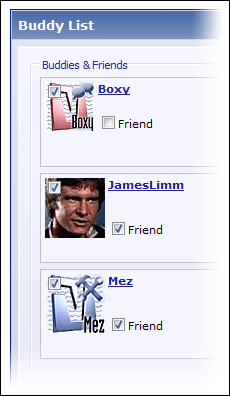 Deja mensajes en los perfiles de los usuarios ¿Qué son los Mensajes de Visita?
Deja mensajes en los perfiles de los usuarios ¿Qué son los Mensajes de Visita?
Los mensajes de visita, son los mensajes visibles públicamente, dejados en páginas del perfil de usuario. Para escribir un mensaje, haz clic en la etiqueta de "Mensajes de Visita", y utiliza el cuadro de texto que aparece. Como podrás apreciar, por los iconos que aparecen en el editor, está muy limitado el formato a dar al texto. Este mensaje será visible para todos los visitantes de este perfil, incluido los usuarios no registrados y robots de motor de búsqueda, si el administrador ha permitido esto. Para comunicarle algo privado a un usuario, en lugar de esto, envíale un Mensaje Privado.
Los mensajes del visita pueden ser editados o borrados por los moderadores del sitio o el dueño del perfil. Si ves un mensaje de visita que no es apropiado, puedes poner sobre aviso a los moderadores haciendo clic en el enlace ‘Informar’. El enlace "Ver Conversación" le permite ver todos mensajes de visita entre el usuario y el dueño del perfil.
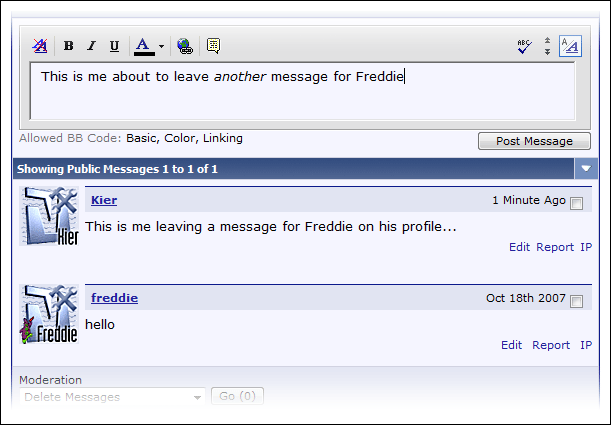
Albunes De Usuario Con Sistema de Comentarios ¿Cómo uso los Albumes?
Cuando miembro, puedes crear Albumes de las imágenes que son enlazadas a tu perfil público. Los álbumes pueden ser creados visitando el
Panel de Control de Usuario, y haciendo clic en el enlace 'Fotos y Albumes', y luego haciendo clic en 'Crear Album'.
Cada álbum puede tener un título ('Mi viaje a Brasil'), una descripción ('Una foto bailando samba') y puede ser de tres tipos diferentes: Público, Privado o Perfil.
- Albumes Públicos pueden verlos cualquier usuario
- Albumes Privados pueden verlos los moderadores, administrados tus amigos y tus contactos (info)
- Albumes Perfil son visible sólo por ti. Sin embargo, puedes utilizar las imágenes para personalizar tu perfil público (info)
¿Como subo las fotos?
Una vez que has creado un álbum que puedes subir las fotos a él. Entra en tu álbum y haz clic en '¡Clic aquí para subir fotos!'.
Una vez que has creado un álbum que puedes subir las imágenes a él. Entra en tu álbum y haz clic en '¡Clic aquí para subir fotos! '.
Tendrás la opción de poner a cada foto un título, y poner una foto como portada del Albúm, que será mostrada en el perfil público. Para borrar un álbum o editar el título, descripción o tipo de álbum, haz clic en 'Editar Album'. Para borrar una imagen, o para editar un título o cambiar la foto de portada, haz clic en 'Editar Fotos'.
Todos los miembros que tienen acceso a tus imágenes del albúm pueden dejar comentarios sobre ellas, de una forma parecida a los Mensajes de Visitas (
mas información). Tu puedes eliminar cualquier comentario a imágenes de tu albúm e informar de mensajes inapropiados a los moderadores.
Cuando has subido una foto, la puedes colocar en tus mensajes utilizando el texto de código BB que es mostrado debajo de la imagen cuando usted la ves a tamaño natural.
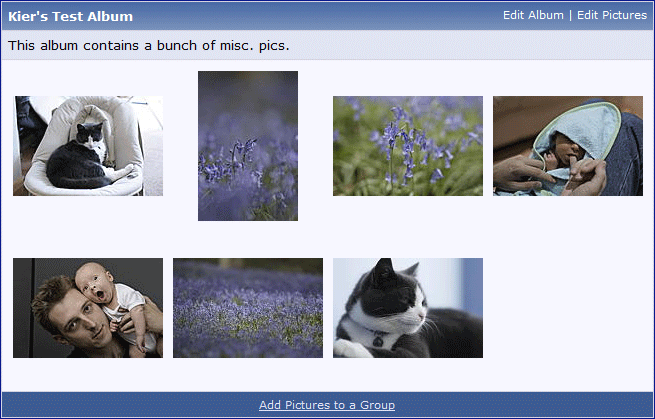
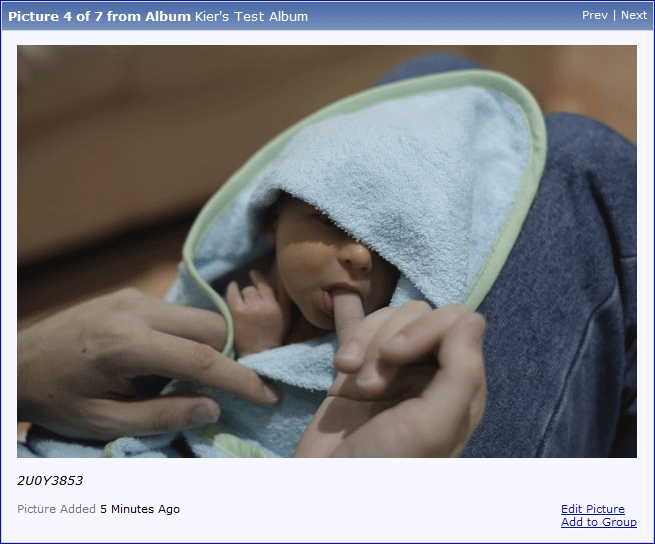 Crear grupos sociales con sistema de mensajes y galerias propias ¿Qué es un grupo social?
Crear grupos sociales con sistema de mensajes y galerias propias ¿Qué es un grupo social?
Un grupo social es un grupo de personas generalmente con un interés particular o con algo más en común. Proporciona una manera de comunicarse entre sí los miembros así como compartir fotos u otras imágenes.
Puede obtener la lista en la sección ‘Miembro de los Grupos:’ en tu perfil público
(?).
La página de Grupos Sociales muestra todos los grupos que han sido creados. Puedes listar los grupos por el número de miembros, mensajes o imágenes, el nombre del grupo, cuando fue creado o por la fecha del último mensaje publicado. Puedes utilizar la opción disponible de Buscar Grupos, para buscarlos.
¿Cómo me uno a un grupo?
Para unirte a un grupo, haz clic en el título del grupo y luego en el enlace “Unirse al Grupo”. Cuándo te has unido a un grupo, su nombre será mostrado en tu perfil público. Debes ser un usuario registrado y haber iniciado sesión, para poder unirte a los grupos.
¿Puedo crear mi propio grupo social?
Como miembro registrado, puedes crear tu propio grupo social (si el administrador ha habilitado esto). Ve a la página de grupos y haz clic en 'Crear Nuevo Grupo'. Escribe el título y la descripción del grupo y selecciona el tipo de grupo. Hay tres tipos de grupos:
- Público - Abierto a todos. No hay restricción en quien puede unirse o quien puede publicar mensajes.
- Moderado - Abierto a todos, pero los mensajes necesitan ser moderados antes de aparecer publicados. Estos grupos son moderados por el creador del grupo y los moderadores y administradores del sitio
- Sólo por Invitación - Requiere una invitación para poder unirse a él. Las invitaciones sólo pueden ser enviadas por el creador del grupo y los moderadores y administradores del foro. Las invitaciones son enviadas haciendo clic en 'Pendientes y Miembros Invitados' en el pie de página de ese grupo.
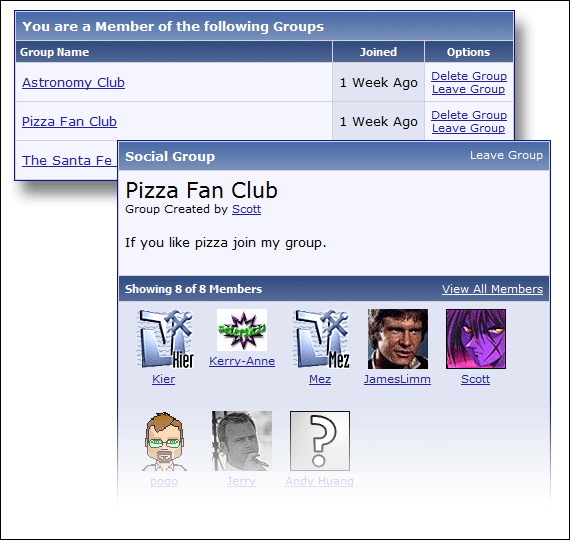
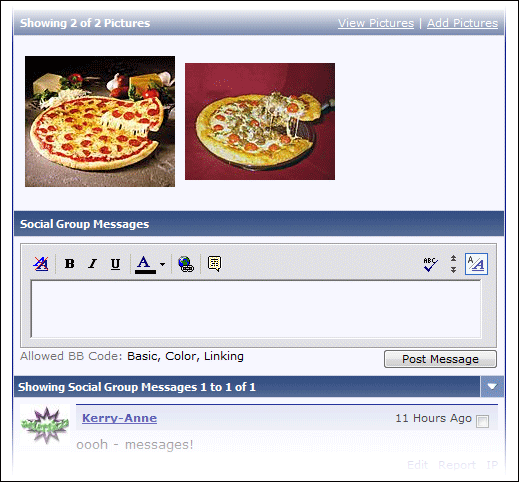 Nueva pagina del perfil, que podra ser modificada ¿Cómo personalizo mi página del perfil?
Nueva pagina del perfil, que podra ser modificada ¿Cómo personalizo mi página del perfil?
Si el administrador del foro lo tiene habilitado, podrás editar el estilo y diseño de tu página pública del perfil desde el enlace '
Personalizar Perfil' dentro de la sección
Panel de Control. Puedes configurar la combinación de colores, los tipos de letra, el borde y la disposición de los elementos en la página.
También puede utilizar imágenes como fondo para varias secciones de tu perfil. Primero necesitarás subir las imágenes elegidas a un álbum que hayas creado
(?). Las imágenes para el fondo, han de estar en un álbum definido como público o de tipo "perfil", para poder ser utilizadas. Las imágenes en álbumes privados no las podrás utilizar.
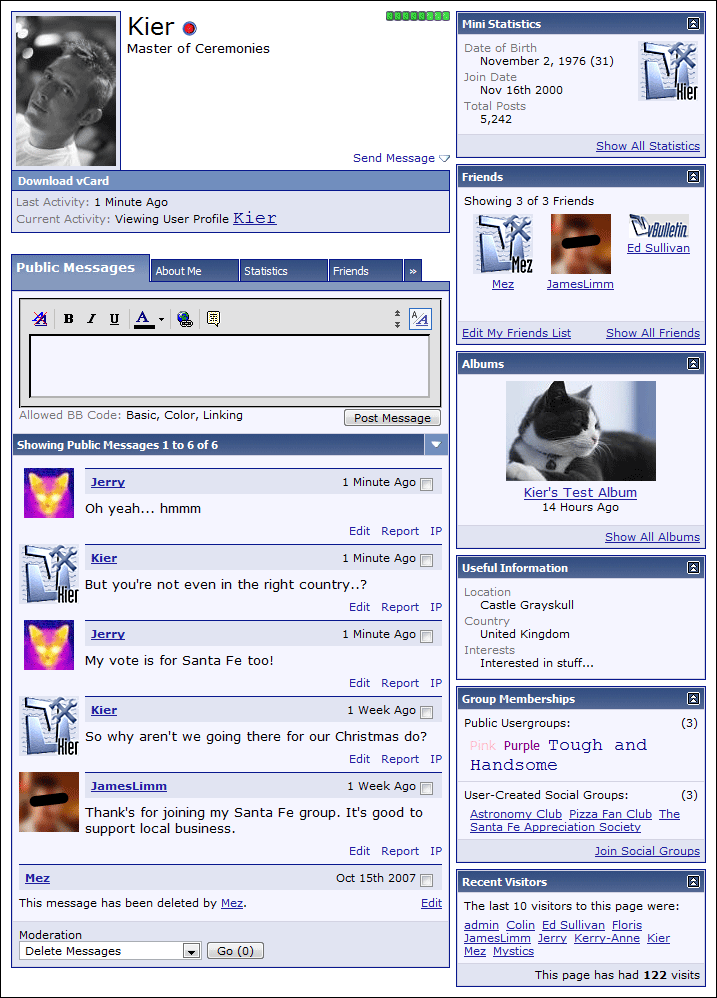
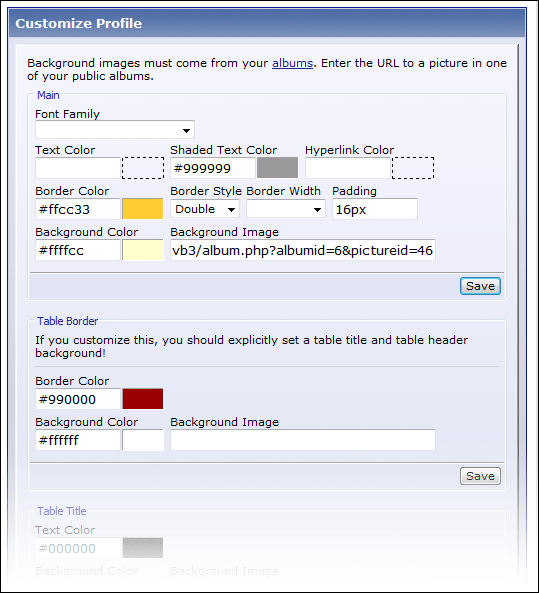
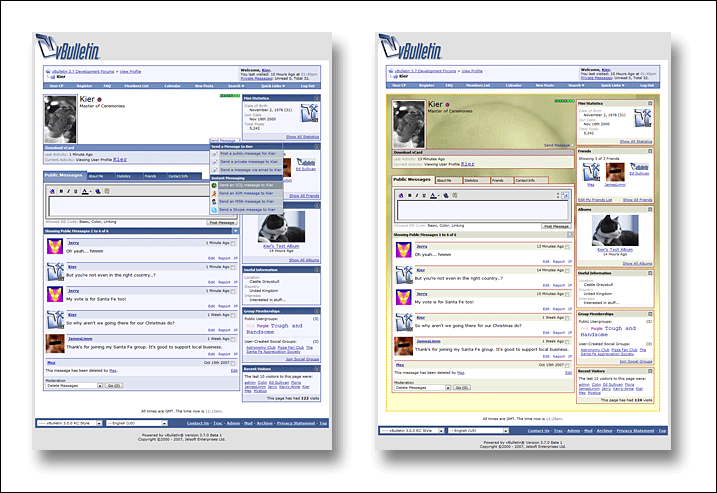
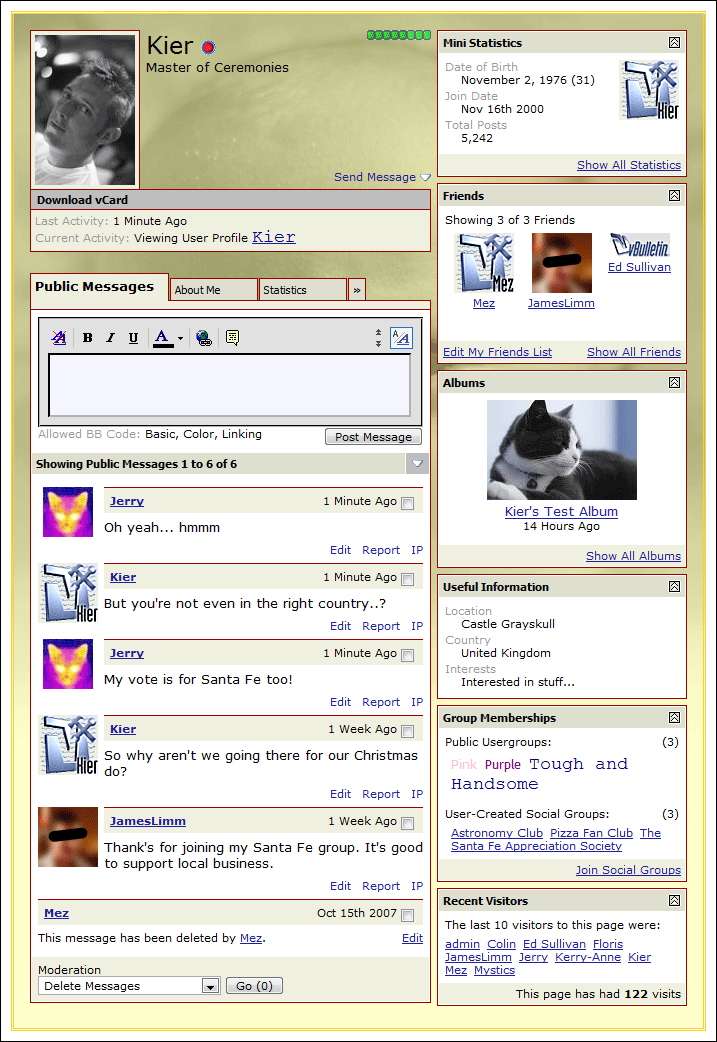
Editar valores del perfil
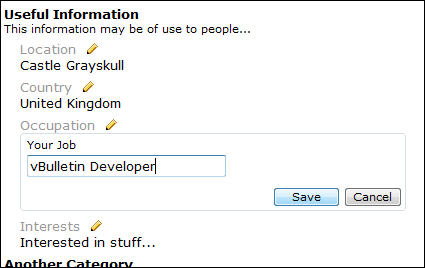 Nueva forma de ver los archivos adjuntos
Nueva forma de ver los archivos adjuntos